Копирането, преместване и преименуване на файлове
Често е необходимо да се движи документи от една папка в друга. Може да е необходимо да се организира цялата някои .Other папката на мястото си. Най-малко е необходимо, за да копирате различни файлове. За по-добро разбиране на начина за преместване на файлове, представете си, че сте седнали в обичайното масата, на която се намира на няколко папки с документи. Трябва да издържите всеки документ, от една папка в друга. При изпълнението на тази задача, трябва първо да се отвори първата папка. След това отворете втората папка. След това да вземе документ от първата папка и я поставете във втория. Сега и двете папки могат да бъдат затворени.
Въпреки това, има и друг начин да изпълните тази операция. Тя се състои в това, че трябва да се отвори първата папка и я извадете от документа, като се остави в ръцете си. След това можете да затворите първата папка. Сега, когато отворите втората папка и я поставете в документа. Когато последния метод не се изисква да имат на ръка в същото време и двете папки, но трябва да имат място, където се намира документа, докато не затворите първата папка и отвори втория. Особено силна, тези методи се различават, когато папки са далеч един от друг. Когато се работи с водач може да използвате и двата метода.
На първо място, обърнете внимание, че файловете и папките на вашия компютър, можете да преместите, така и копие. Копирането, движещ се и изтриване се извършва в точно една и съща за файлове, така и папки с файлове. Естествено, операцията е папка предполага, че необходимите действия ще се прилага за цялото съдържание на папката. Тези операции са много подобни, а ние сега разгледаме основните принципи на тяхното изпълнение.
Когато списъкът с папки в ляво на прозореца на програмата, проблемът е решен много просто. Вие избирате файла източник от дясната страна и да го плъзнете към нова дестинация, която е избрана в списъка на всички папки. Определяне на мястото, в списъка с папки, където искате да преместите файл, преместете показалеца на мишката на иконата файла в десния панел. Натиснете бутона на мишката и плъзнете курсора до желаното място в левия панел, а след това отпуснете бутона на мишката. Когато преместите избраната икона до мястото, където има списък, ще бъде избрана папка. След като отпуснете бутона на мишката, съответната операция трябва да бъде открита. Имайте предвид, че ако движението на икона или икони група до местоназначението по ваш избор не е възможно, по време на плъзгане показалецът на мишката към. При копиране и преместване на файлове, често се появява диалогов прозорец, показващ процеса (фиг. 2.4). Ако копирате малък файл, диалоговия прозорец ще се затвори много бързо, или дори не се появи. Когато се работи с големи файлове постепенно увеличение лента в долната част на прозореца се показва процента на операцията. Кликвайки Отказ (Cancel), можете да прекратите операцията. Когато процедурата на копиране или преместване е пълна, диалоговия прозорец ще се затвори.
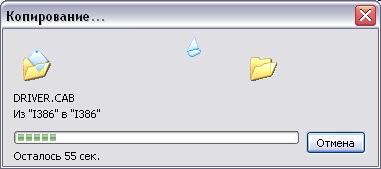
Фиг. 2.4. диалоговия копие на файла
Ако списъкът е твърде много папки и дискове, целта не може да се види. В този случай, трябва да плъзнете иконата в горната или долната част на списъка и да чака, без да пускате бутона на мишката в същото време. След известно време в списъка ще започне да се премине през прозореца и ще видите папка. Ако искате да копирате файл в подпапка, че не се вижда в списъка, трябва да направят същото. Преместване, когато плъзнете курсора до папката, която съдържа в папка по ваш избор. Чакай, задръжте бутона на мишката. След известно време, списък ще се отвори, и можете да изберете желаното място за копиране или преместване на файл.
Има копиране или преместване на повече от един, и група от файлове или папки. В този случай, трябва първо да изберете икона на група, а след това ги плъзнете на правилното място. За да изберете всички икони в избраната папка, натиснете на клавиатурата в същото време на контролния бутон и ключ с буквата (при натискане на клавишите с руски букви файлове няма да бъдат маркирани). Ако искате да изберете група икони близо, натиснете и задръжте клавиша. След това кликнете върху първата икона в групата и в последния иконата, след това отпуснете бутона. Всички икони са разположени между тях, те ще бъдат подчертани. Ако искате да изберете произволна група от икони, натиснете и Н Е това освобождаване, кликнете с мишката върху желаната икона. Моля, имайте предвид, че отново бутон върху иконата ще премахнете отметката.
Отбелязването Рея желаната икона, освободете клавиша. След като желаната група от файлове и папки, се освети, да го плъзнете към желаното място в списъка от лявата страна на прозореца на програмата. Когато д, който можете да използвате, или ключ. , за да изберете една операция за копиране или преместване.
Ако щракнете с десния бутон на мишката върху иконата или група от избрани икони ще се появи подменю (фиг. 2.5). Обадете се на подменюто за избрания елемент, можете да използвате и на разположение на много клавиатури бутони.
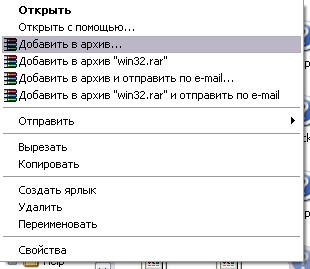
Фиг. 2.5. Средно меню
Средно меню съдържа редица полезни команди, като Rename (Преименуване). Когато изберете тази команда, вместо името на избраната икона се появява полето за въвеждане, в която сте с помощта на клавиатурата, можете да въведете ново име за иконата по своему. Въведете име, завършващо с натискане на клавишите на клавиатурата.
Работата с нея е абсолютно същата. Маркирайте файла или група от файлове, натиснете бутона. В показалия се диалогов прозорец изберете ново място за файлове, и след това кликнете върху бутона Move (Премести), за да преместите файловете.

Фиг. 2.6. Избор на място за копието
Има и друг начин за копиране и преместване на файлове. Много лесен за използване двама от изследователя на прозорци. За да направите това, вие пуснете две копия на програмата и ги поставете до прозореца на работния плот. В една кутия, направете папка текущата източник, а другият - тази, в която искате да копирате файловете. След това просто плъзнете желаните файлове от един прозорец в друг. Това значително по-трудно да пропуснете, отколкото използването dereya дискове и папки в schryum; прозорец Explorer.
Ние rassmbtroli много начини за манипулиране на файлове, тъй като тази операция е много важно и широко разпространена. Който и метод да изберете, резултатът ще бъде точно същото. Опитайте се да се работи с помощта на различни методи и да изберете най-удобния за Вас вариант.